複数のMKVファイルを取得し、それらをXNUMXつの新しいビデオに結合する場合は、ビデオのマージまたは MKVジョイナー 道具。 この投稿では、3つの簡単な方法を紹介します MKVファイルに参加する.

まず、人気のあるオンラインMKV結合ツールを紹介します。 無料のビデオ合併 4つまたは複数のMKVファイルを結合します。 MKV形式に加えて、MP3、AVI、MOV、FLV、WMV、100GP、VOB、MPGなどの他の頻繁に使用されるビデオ形式もサポートします。 このMKVの合併は完全に無料で、XNUMX%安全です。 これで、次のガイドを利用して、MKVファイルをオンラインで無料で参加できます。
Chrome、IE、SafariなどのWebブラウザーで、この無料のオンラインMKV合併サイトにアクセスします。 クリック マージするビデオを追加 最初のMKVファイルをマージするための小型ランチャーをインストールするためのボタン。 次に、ポップアップウィンドウが画面に表示され、参加するMKVファイルを参照して追加できます。

あなたが ビデオのマージ ウィンドウでは、必要に応じて出力ビデオの解像度とフォーマットをカスタマイズできます。 すべてのMKVファイルが正しい順序になっていることを確認してください。 削除アイコンと追加アイコンを使用して、ビデオの順序を調整できます。 その後、クリックすることができます 今すぐマージ ボタンをクリックして、MKVファイルの結合を開始します。

マージされたビデオに適した宛先ファイルフォルダを選択できます。 MKVのマージが完了すると、次のように表示されます。 正常に参加する 通知。 [OK]をクリックして、プロセス全体を完了します。

元の画像と音質を維持しながらMKVファイルを結合したい場合は、プロのビデオエディタとコンバータソフトウェアを提供できます。 動画変換 究極 試してみてください。 マージ、カット、回転、トリミングなど、多くの便利な編集機能を備えて設計されています。 さらに、BGMを変更したり、 新しい字幕を追加する マージされたビデオに。
上のダウンロードボタンをダブルクリックし、指示に従って、このVideo ConverterUltimateをコンピューターに無料でインストールして実行します。 クリック ファイルの追加 MKVファイルをインポートします。

MKVファイルに参加する前に、さまざまな編集機能を使用して、ビデオやカスタム出力効果を編集できます。 不要なビデオコンテンツを削除したい場合は、カット機能を利用できます。 その後、あなたはチェックすることができます 1つのファイルに結合 横のボックス すべて変換 右下のボタン。

からこの新しく作成されたビデオに適した出力形式を選択してください すべてをに変換。 次に、をクリックします すべて変換 右下隅にあるボタンをクリックして、MKVファイルの結合を開始します。

適切な出力形式と品質を選択する限り、出力ビデオは元の画像と音質を維持します。 さらに、結合されたビデオに透かしが追加されることはありません。
インターネット上のMKVファイルに参加する方法をグーグルで検索すると、にリンクされた多くの検索結果が得られる場合があります。 MKVジョイナー-BandiCut。 このMKVジョイナーを使用すると、複数のビデオファイルをすばやくマージ、結合、およびXNUMXつに結合できます。 MKVファイルを結合するための無料バージョンを提供します。 知っておくべきことのXNUMXつは、BandiCutMKVジョイナーはWindowsコンピューターとのみ互換性があるということです。
公式のMKVジョイナー-バンディカットサイトにアクセスし、ダウンロードボタンをクリックして無料でインストールし、コンピューターで実行します。 入力したら、[参加]オプションを選択してMKVファイルを結合します。 ご覧のとおり、ビデオをカットおよび分割することもできます。
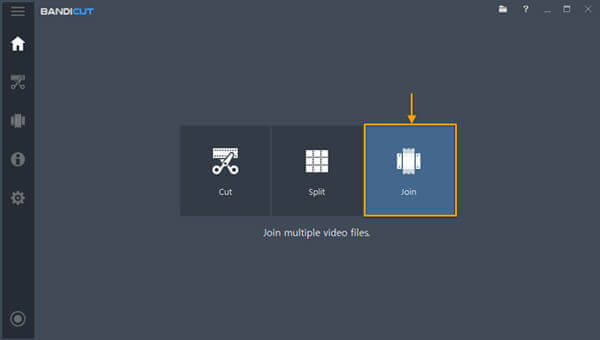
これで、 + MKVファイルをロードするためのアイコン。 必要に応じて、ビデオシーケンスを簡単に変更できます。 それはあなたが直接ビデオを見るためのメディアプレーヤーを備えています。 次に、をクリックします 開始 ボタンを押すと移動します。
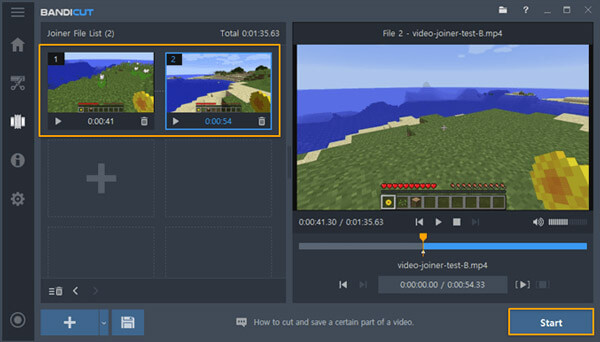
あなたは選ぶことができます 高速モードまたはエンコーディングモード MKVファイルをマージします。 適切な出力形式を選択し、[スタート]ボタンをもう一度クリックして、MKVファイルを結合する操作を確認します。
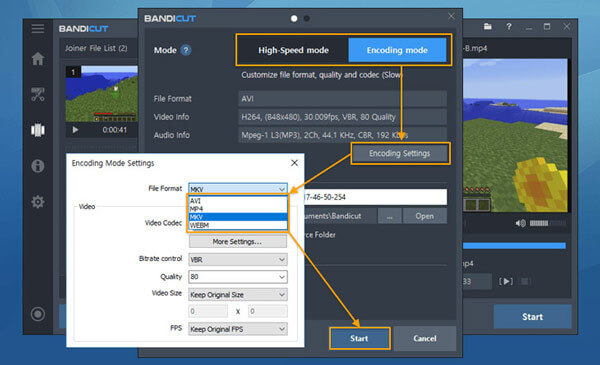
HandBrakeはMKVファイルに参加できますか?
いいえ。HandBrakeは、さまざまなデジタルビデオファイル用の無料のオープンソーストランスコーダーです。 多くのユーザーがHandBrakeを使用してMKVをマージする方法を探していますが、それはあなたが仕事を成し遂げるのを助けることができます。 HandBrakeは、主にビデオを変換するために設計されています。 それはあなたを助けることができます MKVをMP4に変換する 簡単に。
VLCを使用してMKVファイルをマージできますか?
はい。 VLC Media PlayerはMKV形式をサポートしており、ビデオのマージを含む多くの便利な編集機能を備えています。 [メディア]メニューの[複数のファイルを開く]オプションを使用してMKVファイルを追加し、変換機能を使用してそれらを組み合わせることができます。
どのビデオプレーヤーがMKV再生をサポートしていますか?
コンピューターの Windows Media Player や QuickTime Player などのデフォルトのメディア プレーヤーで MKV ファイルを開いて再生できない場合は、VLC や PotPlayer などの一般的なサードパーティのプレーヤーを使用して MKV を再生できます。
無料で簡単な方法を探しています MKVファイルをマージする? この投稿を読んだ後、3つ以上のMKVファイルをXNUMXつの大きなファイルに結合するのに役立つXNUMXつの優れたビデオマージを取得できます。 お好みの方法でMKVファイルを結合できます。
もっと読書
MacのQuickTimeプレーヤーでMKVビデオファイルを再生します。効率的な方法は次のとおりです。
このステップバイステップガイドでは、MacBookのQuickTimePlayerでMKVを再生する方法について説明します。 ここでは、内蔵のメディアプレーヤーでお気に入りのHDムービーを楽しむことができます。
XNUMXつまたは複数のAVIビデオファイルが結合されるのを待っているときに、AVIファイルをXNUMXつに結合するにはどうすればよいですか? この記事では、XNUMXつの効率的な方法を紹介します。
あなたがWindows Media PlayerのためのMKVコーデックについて気にするべきであるすべて
Windows Media Player用のMKVコーデックとは何ですか? ダウンロードしてインストールするにはどうすればいいですか? これは、Windows Media PlayerがMKV、FLV、DVDなどを簡単に再生するためのMKVコーデックのフルガイドです。
品質を損なうことなくPCとMacで大きなMP4ファイルを圧縮する方法
スペースを解放したり、ビデオをインターネットにスムーズにアップロードしたりするには、ガイドに従って MP4 ビデオを圧縮し、小さなファイルを生成することをお勧めします。